剪映的关键帧在哪?剪映Windows版关键帧使用教程
php小编苹果为大家带来了关于剪映Windows版关键帧的使用教程。在视频剪辑过程中,关键帧是非常重要的功能,可以实现画面的动态变化和特效效果。想要制作出更加生动有趣的视频,掌握关键帧的使用技巧至关重要。接下来,我们将详细介绍剪映Windows版如何使用关键帧功能,让您轻松实现视频编辑的创意想法。
一、电脑版关键帧在哪个位置?
1、点击时间线需要添加关键帧的视频,将帧头放置需要添加关键帧的位置:
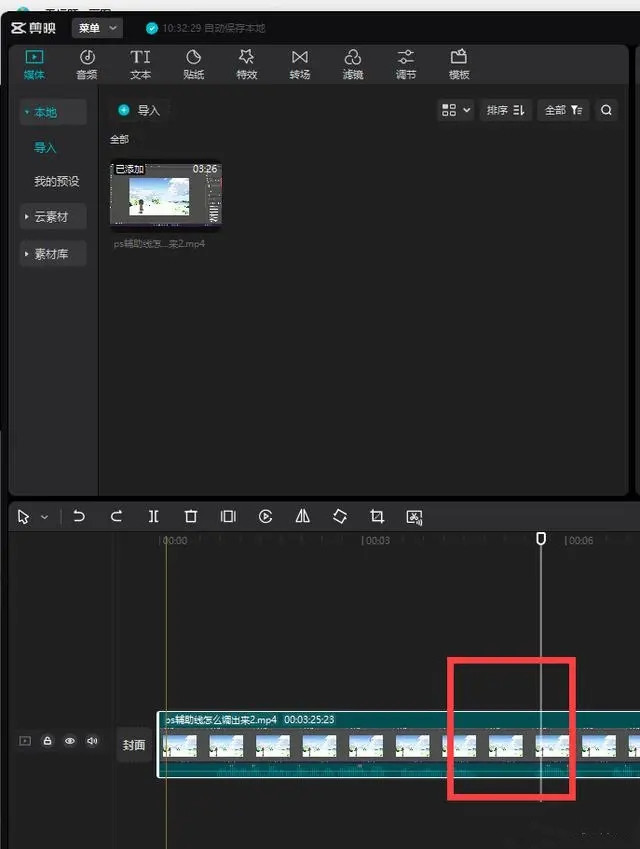
2、来到右侧,通常不需要手动选择,会默认在画面面板,第一个基础选项卡,每一项,比如果缩放、位置、旋转等地方,最后方有一个菱形图标,点击即可添加关键帧:
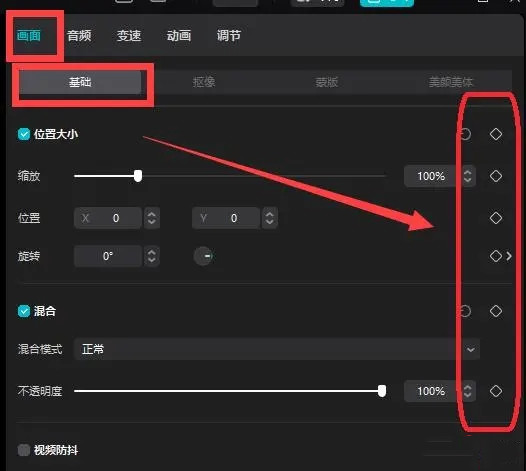
3、点击即可在刚才帧头所在位置完成关键帧的添加。
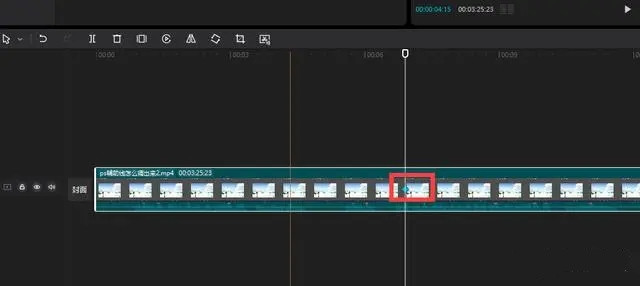
二、如果没有画面面板怎么找到关键帧?
如果没有右侧的画面面板怎么调出呢?
1、点击剪映左上角的菜单,下拉里可以看到布局模式,点击:
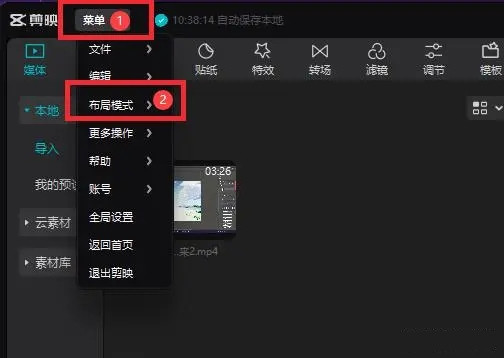
2、布局模式子菜单,点击默认布局,即可看到默认布局模式:
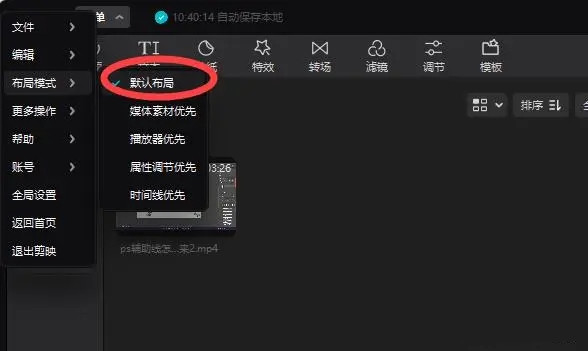
3、默认布局模式,右侧第一个就是画面面板,我们可以在这里添加关键帧了。
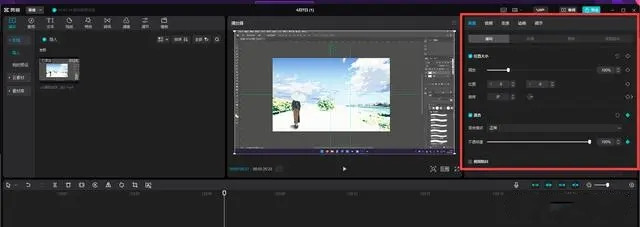
以上是剪映的关键帧在哪?剪映Windows版关键帧使用教程的详细内容。更多信息请关注PHP中文网其他相关文章!

热AI工具

Undresser.AI Undress
人工智能驱动的应用程序,用于创建逼真的裸体照片

AI Clothes Remover
用于从照片中去除衣服的在线人工智能工具。

Undress AI Tool
免费脱衣服图片

Clothoff.io
AI脱衣机

Video Face Swap
使用我们完全免费的人工智能换脸工具轻松在任何视频中换脸!

热门文章

热工具

记事本++7.3.1
好用且免费的代码编辑器

SublimeText3汉化版
中文版,非常好用

禅工作室 13.0.1
功能强大的PHP集成开发环境

Dreamweaver CS6
视觉化网页开发工具

SublimeText3 Mac版
神级代码编辑软件(SublimeText3)
 如何用OPPO手机录制屏幕视频(简单操作)
May 07, 2024 pm 06:22 PM
如何用OPPO手机录制屏幕视频(简单操作)
May 07, 2024 pm 06:22 PM
游戏技巧或是进行教学演示,在日常生活中,我们经常需要用手机录制屏幕视频来展示一些操作步骤。其录制屏幕视频的功能也非常出色,而OPPO手机作为一款功能强大的智能手机。让您轻松快速地完成录制任务、本文将详细介绍如何使用OPPO手机来录制屏幕视频。准备工作——确定录制目标您需要明确自己的录制目标、在开始之前。是要录制一个操作步骤的演示视频?还是要录制一个游戏的精彩瞬间?或者是要录制一段教学视频?才能更好地安排录制过程、只有明确目标。打开OPPO手机的录屏功能在快捷面板中找到、录屏功能位于快捷面板中,在
 字节跳动剪映推出 SVIP 超级会员:连续包年 499 元,提供多种 AI 功能
Jun 28, 2024 am 03:51 AM
字节跳动剪映推出 SVIP 超级会员:连续包年 499 元,提供多种 AI 功能
Jun 28, 2024 am 03:51 AM
本站6月27日消息,剪映是由字节跳动旗下脸萌科技开发的一款视频剪辑软件,依托于抖音平台且基本面向该平台用户制作短视频内容,并兼容iOS、安卓、Windows、MacOS等操作系统。剪映官方宣布会员体系升级,推出全新SVIP,包含多种AI黑科技,例如智能翻译、智能划重点、智能包装、数字人合成等。价格方面,剪映SVIP月费79元,年费599元(本站注:折合每月49.9元),连续包月则为59元每月,连续包年为499元每年(折合每月41.6元)。此外,剪映官方还表示,为提升用户体验,向已订阅了原版VIP
 电脑cpu四核和八核的区别?
May 06, 2024 am 09:46 AM
电脑cpu四核和八核的区别?
May 06, 2024 am 09:46 AM
电脑cpu四核和八核的区别?区别在于处理速度和性能。四核CPU相当于有四个处理器核心,而八核CPU则有八个核心。这意味着,前者可以同时进行四项任务,后者则可以同时进行八项任务。因此,用于处理大量数据或运行多个程序时,八核CPU比四核CPU更快。同时,八核CPU也更适合进行多媒体工作,如视频编辑或游戏,因为这些任务需要更高的处理速度和更好的图形处理能力。但是,八核CPU的成本也更高,因此根据实际需求和预算选择适合的CPU是非常重要的。电脑CPU是双核好还是四核好?是双核好还是四核好取决于您的使用需
 抖音定时设置如何更改
May 04, 2024 am 01:06 AM
抖音定时设置如何更改
May 04, 2024 am 01:06 AM
更改抖音定时设置有两种方法:视频编辑页面:在编辑页面点击“定时发布”选项,设置发布时间。视频管理页面:长按视频选择“编辑”,点击“定时发布”重新设置发布时间。
 骁龙8gen3和第三代骁龙8s哪个好
May 05, 2024 am 01:24 AM
骁龙8gen3和第三代骁龙8s哪个好
May 05, 2024 am 01:24 AM
骁龙8 Gen 3在综合性能上更胜一筹,骁龙8s Gen 3则在功耗、发热和连接性方面更具优势。两者均支持高分辨率摄像头、先进图像处理功能和强大的AI引擎。骁龙8 Gen 3搭载X70调制解调器,而骁龙8s Gen 3搭载X65调制解调器。
 Adobe After Effects cs6(Ae cs6)怎么切换语言 Ae cs6中英文切换的详细步骤-ZOL下载
May 09, 2024 pm 02:00 PM
Adobe After Effects cs6(Ae cs6)怎么切换语言 Ae cs6中英文切换的详细步骤-ZOL下载
May 09, 2024 pm 02:00 PM
1、首先找到AMTLanguages这个文件夹。我们发现了在AMTLanguages文件夹中的一些文档。如果你安装的是简体中文,会有一个zh_CN.txt的文本文档(文本内容为:zh_CN)。如果你安装的是英文,会有一个en_US.txt的文本文档(文本内容为:en_US)。3、所以,如果我们要切换到中文,我们要在AdobeAfterEffectsCCSupportFilesAMTLanguages路径下,新建zh_CN.txt的文本文档(文本内容是:zh_CN)。4、相反如果我们要切换到英文,








